

|
导读首先你要用 iPhone 5s 拍“慢动作影片”,在内置的相机 App 里就要切换到 120FPS“慢动作”模式来拍,... 首先你要用 iPhone 5s 拍“慢动作影片”,在内置的相机 App 里就要切换到 120FPS“慢动作”模式来拍,而不是用 30FPS“录影”模式。还有目前慢动作影片是 iPhone 5s 独有的功能,其他机型如果想拍慢动作影片的话,可参考这篇《让旧设备也拥有Slo-mo高速拍摄慢动作解析功能》文章。 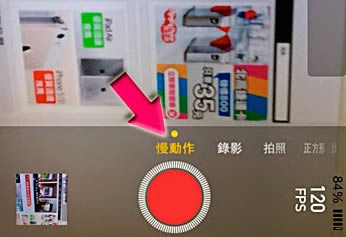 拍好之后可以到“相机胶卷”里,用手指滑动调整想要的慢动作时间范围。就是一段影片那部分正常速度播放,那段时间范围以四分之一速度慢动作播放。  iPhone 5s 慢动作影片上传分享至视频网站 如果是想上传 Facebook、YouTube、土豆网、优酷或 Vimeo 等影音网站分享的话,直接选择想要的网站上传就能分享慢动作影片,在上传的“详细资讯”栏里能选择影片画质。除非你是要上传 Instagram 或是很冷门的 Google+,不然 iOS 7 的分享功能就能直接上传慢动作影片。 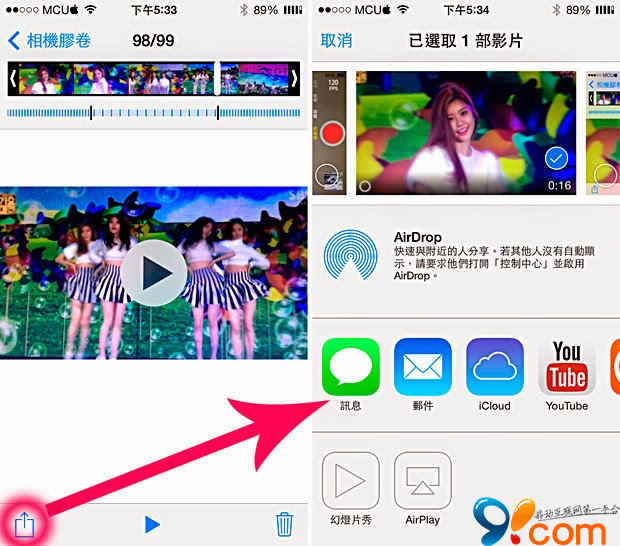 iPhone 5s 慢动作影片传至电脑中观赏 方法一:如果是想在电脑上播放的话,可以用信息或邮件把影片寄给自己,这样也能渲染 (Render) 成慢动作影片。直接从“我的电脑”里把 iPhone 影片抓到电脑,会没有慢动作效果,除非更改电脑播放器的影格率。 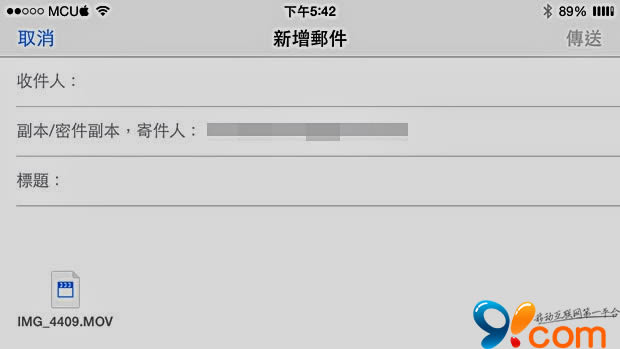 方法二:如果你有一台以上 iOS 7 系统 iPhone 或 iPad 的话,也能用 AirDrop 把慢动作影片传给自己,这样就能通过“我的电脑”把慢动作影片抓出来,一样能维持慢动作效果。在电脑上播放如果有影片上下颠倒的问题,可以用 QuickTime 来播放看看。 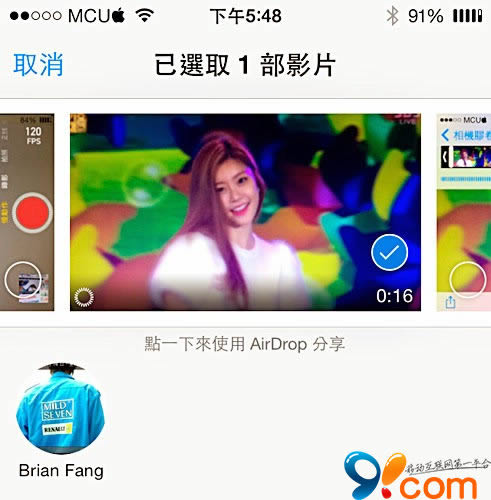 方法三:如果想把整段影片都用慢动作播放,不想花时间分割的话,只要把影片加入 iMovie 里再输出即可。另外iPhone 5 之前的机型,也能在 iMovie 里为影片加入“慢动作特效”,或是快转播放效果。 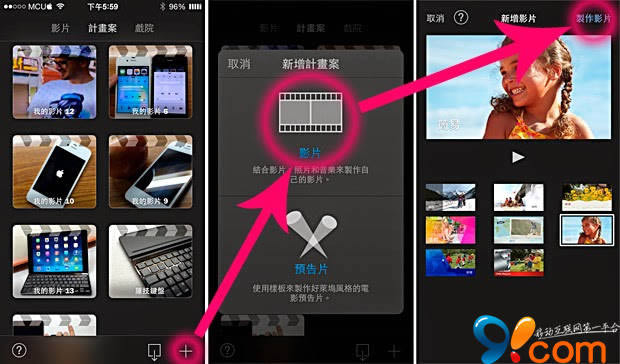 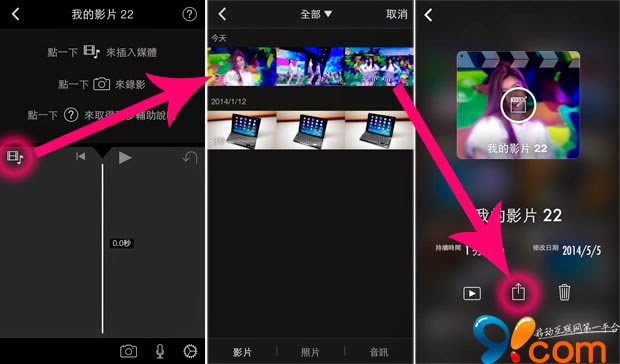 |
温馨提示:喜欢本站的话,请收藏一下本站!